
Jó tanácsokra van szükségünk a Windows 7 rendszerbetöltőjének visszaállításához, ha az indítás helyreállítása a hét telepítőlemezével nem segített. Röviden elmagyarázom a dolgot: először a Windows 7-et telepítették a számítógépre, aztán a Windows XP-re szükség volt a második rendszerre, a telepítés után természetesen önmagában indult el, EasyBCD programmal töltöttem be két operációs rendszert. A jövőben az XP-re már nincs szükség, és formáztam a partíciót, amelyen a Windows 7 volt. Most, amikor indulok, csak a fekete képernyő volt. Mit lehet tenni ebben az esetben? Részletesebben, ha lehetséges. Szergej.
A Windows 7 rendszerbetöltő helyreállítása
Helló barátaim! A legfontosabb: ne aggódjon, a problémája egyszerű, és elvileg a cikkünkben ismertetett egyszerű eszköz "A Windows 7 indítási helyreállítása" eszköz segíthet, de! Ha ez a cikk nem segít, akkor két másiknak is segítenie kell:
- Hiányzik a BOOTMGR hiba, nyomja meg a CTR-Alt-Del gombot a Windows 7 betöltésekor történő újraindításhoz
- Az NTLDR-nek hiányzik a hiba a Windows 7 betöltésekor
- A Windows 7 rendszerindító fájljait tartalmazó 100 MB „Rendszer által fenntartott” részének parancssorába történő formázás és a további automatikus rendszerhelyreállítás
ezek a cikkek néhány további jó módszert mutatnak az operációs rendszer indításának visszaállítására, amellett, hogy van még egy, a Windows 7 helyreállítási módja, tehát próbálj meg, csak ne add fel.
Hadd emlékeztessem önöket, hogy nem telepíthet egy régebbi operációs rendszert egy fiatalabb után; a Windows 7 semmiképpen sem indul el a Windows XP számítógépre telepítése után, mivel ez utóbbi felülírja a fő rendszerindító rekordot (MBR) a telepítéskor. Ezért telepített egy kiegészítő EasyBCD rendszerindítót, amelyet több operációs rendszer indításának konfigurálására használnak, és ennek viszont saját indítóbetöltője van.
- Azt is szeretném mondani, hogy a fájlrendszer hibái gyakran a Windows 7 sikertelen indításáért felelősek, ezeket még akkor is kijavíthatják, ha az operációs rendszer nem töltődik be, az összes részletet a "Chkdsk program" cikkben találjuk.
- Barátaim, ebben a cikkben a Windows 7 helyreállítási környezetével, vagy inkább a parancssori helyreállítási környezettel fogunk együttműködni. Megkapom a szükséges parancsokat, de ha nehezen emlékszik rá, létrehozhat egy csaló lapot - egy szöveges fájlt a szükséges újraélesztési parancsok listájával, és közvetlenül megnyithatja a helyreállítási környezetben. Ez nagyban megkönnyíti a munkáját..
- A fő rendszerindító rekord (MBR) az első szektor a merevlemezen, amelyben van egy partíciós tábla és egy kis rendszerbetöltő program, amely ebben a táblázatban beolvassa azokat az adatokat, ahonnan a merevlemez partíciója elindítja az operációs rendszert, majd az információ a partícióba kerül, a telepített operációs rendszerrel, letölteni. Ha a fő indító rekord helytelen információkat tartalmaz a rendszer helyéről, akkor a rendszer indításakor különböző hibákat fogunk kapni, itt van az egyik: „A BOOTMGR hiányzik, nyomja meg a CTR-Alt-Del gombot az újraindításhoz”, vagy egy fekete képernyő jelenik meg. A probléma javítva A Windows 7 rendszerbetöltő helyreállítása.
Amikor törölte a régi XP-t az EasyBCD segítségével, megérthetetlen rendszerindító rekorddal hagyta a számítógépet a sors kezére, és hálával fekete képernyőt ad neked. A helyzet orvoslása érdekében visszaállítjuk a Windows 7 rendszerbetöltőt, nevezetesen, felülírjuk a fő rendszerindító rekordot a helyreállítási lemezen vagy a Windows 7 telepítőlemezén található Bootrec.exe segédprogrammal (barátok, ha van netbookja, és a helyreállítási környezetet szeretné használni egy flash meghajtón, először olvassa el a megjegyzéseket). Ezzel a segédprogrammal új indítószektort írunk, a Windows 7 számára érthető.
A Windows 7 rendszerindító letöltése automatikusan helyreáll

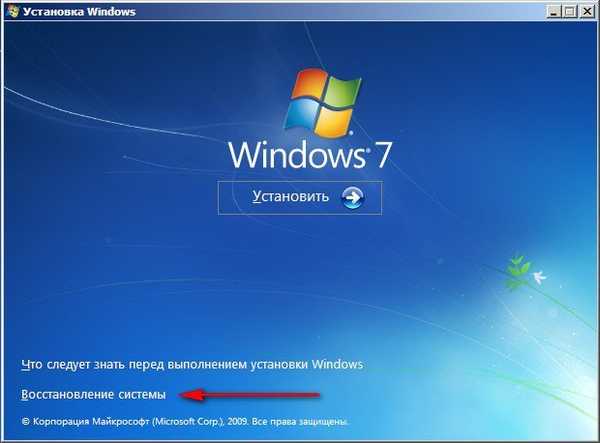
Röviden áttekintjük a telepített Windows rendszereket, és elemezzük azokat a problémákat, amelyek megakadályozzák a betöltést

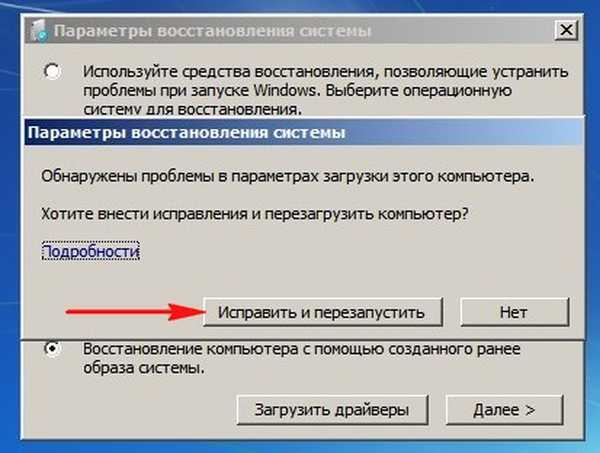
 Mindenekelőtt válassza az Indítási javítás eszközt, amely megoldhatja a Windows 7 betöltésével kapcsolatos problémákat is
Mindenekelőtt válassza az Indítási javítás eszközt, amely megoldhatja a Windows 7 betöltésével kapcsolatos problémákat is 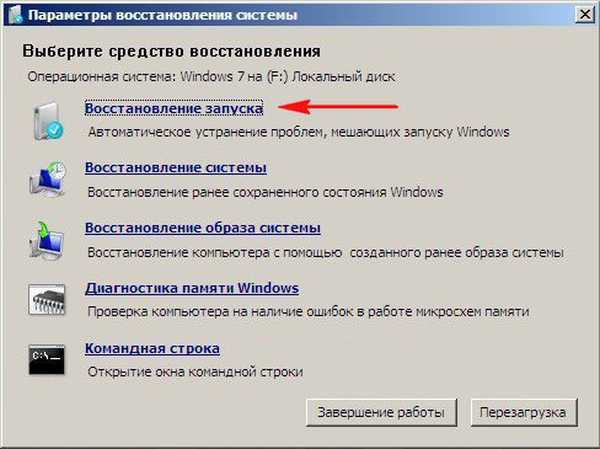
A Windows 7 rendszerbetöltő kézi helyreállítása
Ha ez az eszköz sem segít, válassza ki a parancssori eszközt
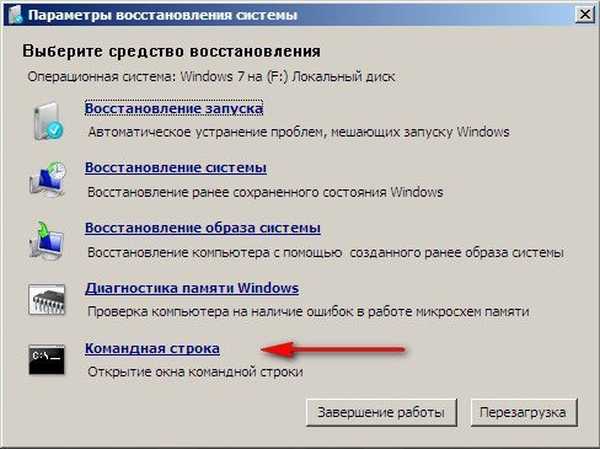
A következő parancsokat adjuk meg:
diskpart
lis vol (megjelenítjük a merevlemez-partíciók listáját, és látjuk, hogy az „1. kötet” egy rejtett, rendszerben fenntartott partíció, 100 MB méretű, tartalmaznia kell a Windows 7 rendszerindító fájljait és aktívvá kell tennie). Látjuk azt a partíciót is, amelyen Windows 7 van telepítve, D betűvel:, kapacitása 60 GB.
sel vol 1 (válassza az 1. kötet)
activ (aktívvá teszi)
exit (exit diskpart)
bcdboot D: \ Windows (ahol D: a Windows 7 partíció telepítve van), ez a parancs visszaállítja a Windows 7 rendszerindító fájljait (bootmgr fájl és indítótároló (BCD) konfigurációs fájlok)!
"A sikeresen létrehozott fájlok letöltése"
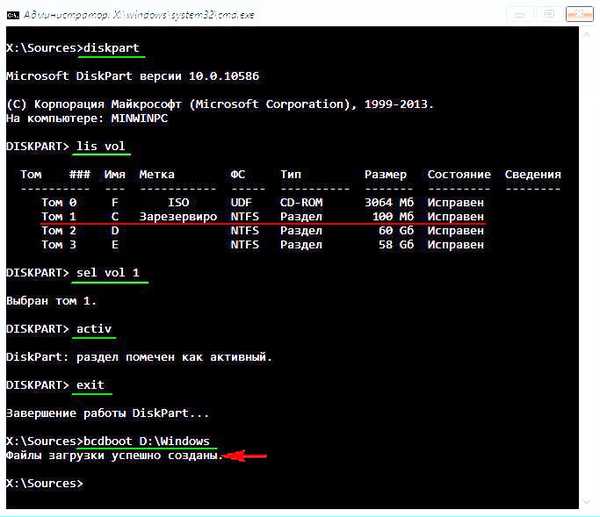
A Windows 7 rendszerbetöltő kézi visszaállítása (2. módszer)
A parancssorba írja be a Bootrec parancsot, majd az Enter billentyűt

megjelenik a teljes információ a segédprogram tulajdonságairól. Válassza a bootrec.exe / fixmbr fő indító rekordot.

A művelet sikeresen befejeződött. Új rendszerindító rekordot írunk a rendszerindító partíció első szektorához.
A második Bootrec.exe / FixBoot parancs új indító szektort ír.
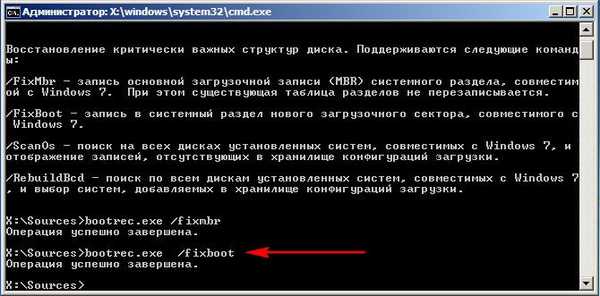
A művelet sikeresen befejeződött. Kilépés. Ezután töltse le a Windows 7-et.
 Barátaim, ha a Bootrec.exe / FixMbr és a Bootrec.exe / Fixboot parancsok nem segítenek, ne ess kétségbe, van egy másik eszköz.
Barátaim, ha a Bootrec.exe / FixMbr és a Bootrec.exe / Fixboot parancsok nem segítenek, ne ess kétségbe, van egy másik eszköz. 3. módszer Írja be a parancsot Bootrec / ScanOs, letapogatja az összes merevlemez-meghajtót és partíciót az operációs rendszerek számára, és ha megtalálják őket, megfelelő figyelmeztetést küld. Ezután be kell írnia a parancsot Bootrec.exe / RebuildBcd, Ez a segédprogram felajánlja, hogy a megtalált Windows rendszert behozza a rendszerindító menübe, elfogadja és írja be az Y billentyűt, majd nyomja meg az Enter billentyűt, az összes megtalált Windows hozzáadódik a rendszerindítási menübe. Az én esetemben két operációs rendszert találtam. Minden látható a képernyőn.
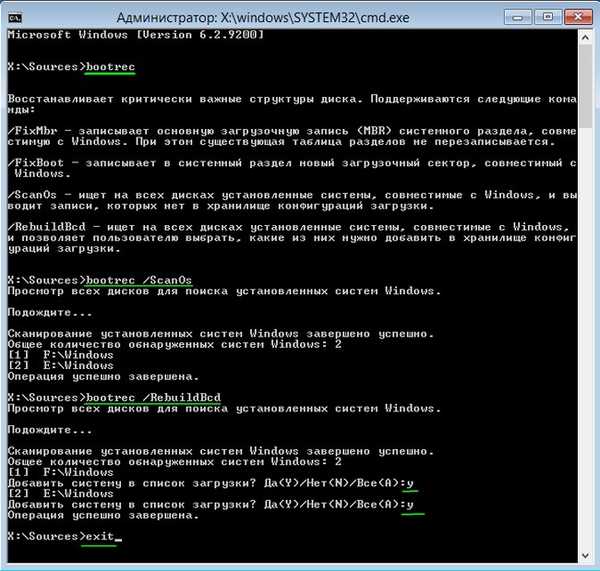
A fenti módszer mellett van még egy, a parancssorba írjuk be a bootsect / NT60 SYS-t, a fő rendszerindító kód szintén frissül.
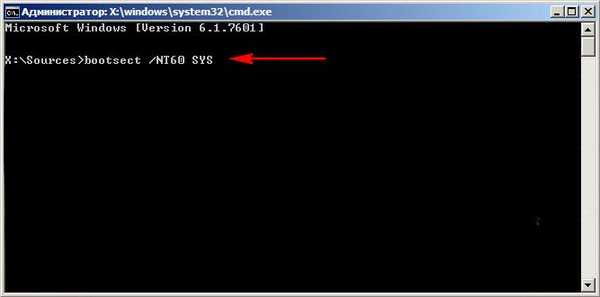
kijárat
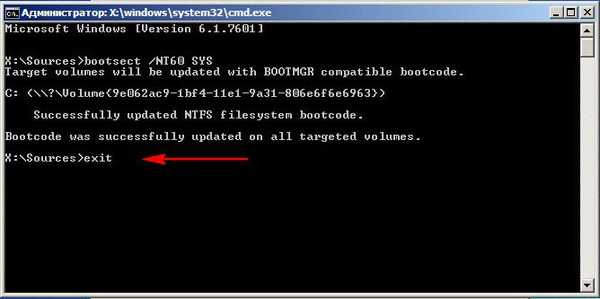 A megtalált Windows 7 megjelenik az operációs rendszer indító menüjében
A megtalált Windows 7 megjelenik az operációs rendszer indító menüjében 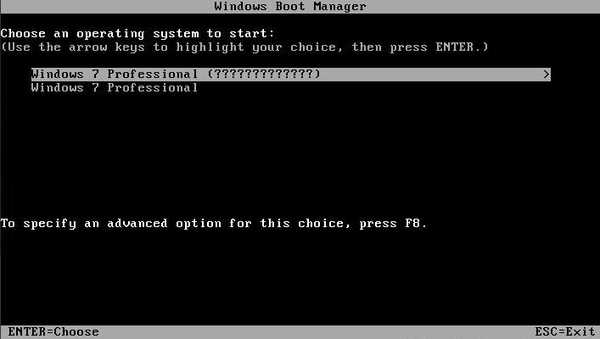 Ha a fentiek szerint minden nem segít, próbálkozzon újra a BCD letöltési tárolójának összes fájljának átírásával, nem fogom megismételni, mindent részletesen elmagyarázunk a következő cikkben: http://remontcompa.ru/421-ntldr-is-missing-v-windows-7. html
Ha a fentiek szerint minden nem segít, próbálkozzon újra a BCD letöltési tárolójának összes fájljának átírásával, nem fogom megismételni, mindent részletesen elmagyarázunk a következő cikkben: http://remontcompa.ru/421-ntldr-is-missing-v-windows-7. html Hogyan tudom visszaállítani a Windows 7 rendszerbetöltőt
Nemrégiben egy barátom hozott nekem egy számítógépet, amelyben panaszkodott, hogy a két merevlemezre telepített két Windows 7 és Windows 8 operációs rendszer nem indul el, és eltérő rendszerindítási hibákat okoz. Először is elindítottam a számítógépet az Acronis Disk Director indítólemezéről, és láttam ezt a képet. Mint láthatja, két merevlemez létezik: az első 1. lemezt telepített Windows 7-rel, a második lemezt pedig telepített Windows 8. Vegye figyelembe a két piros zászlót, amelyek a rossz partíciókat jelölik. Miért? A piros zászló azt jelenti, hogy ez a szakasz aktív, és az operációs rendszernek indulnia kell belőle.
Tehát, a hiba az, hogy a Rendszerfoglalás első rejtett részeit mindkét merevlemezünkben piros zászlóval kell megjelölni. Windows 7 esetén az ilyen partíciók mennyisége 100 MB, Windows 850 MB esetén ezek a szakaszok a következő attribútumokat tartalmazzák: Rendszer. A legaktívabb és ezeken a szakaszokon találhatók a rendszerindító tároló konfigurációs (BCD) fájlok és a rendszerindító kezelő fájl (bootmgr fájl). És megkapjuk, hogy ezek az attribútumok más szakaszok. Emiatt a Windows 7 és a Windows 8 nem indul.
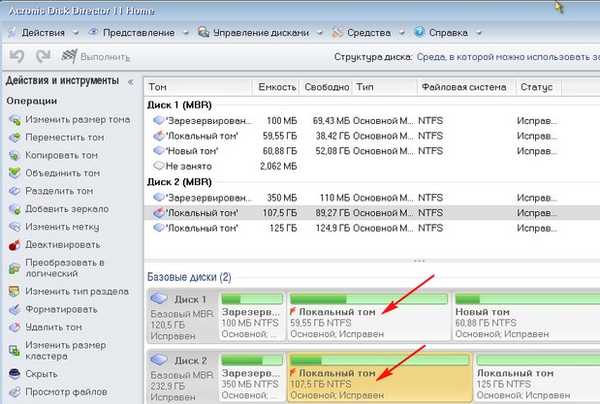
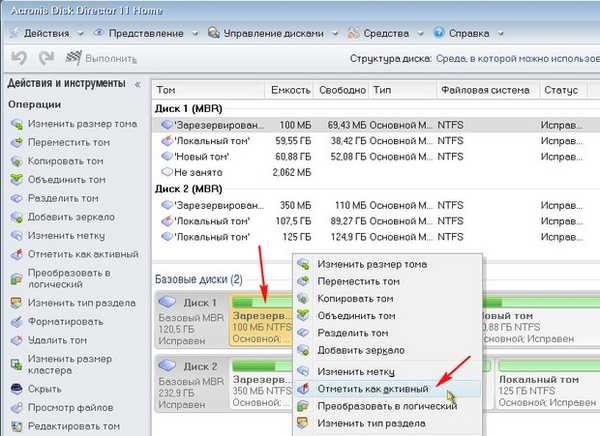

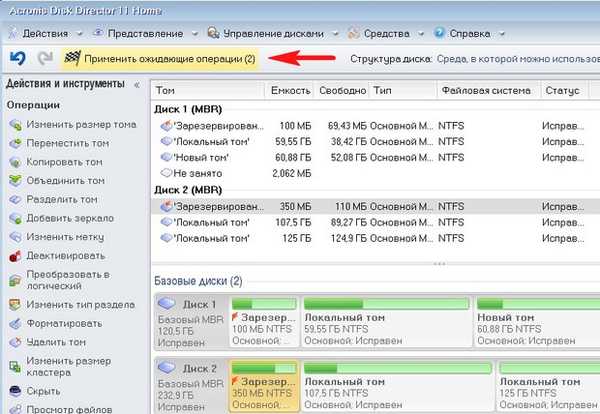

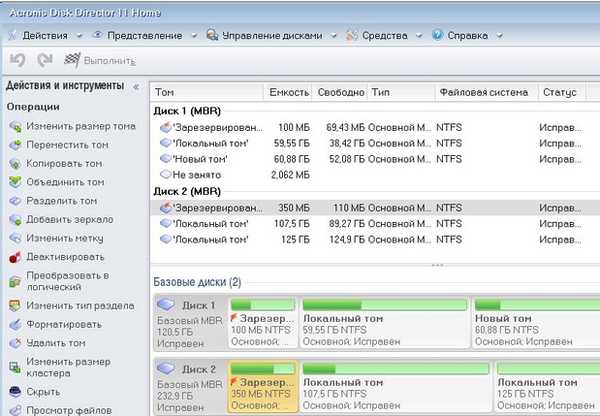
Cikkcímkék: Töltse le a Windows 7 MBR-t











